分享最实在的玩机技巧,洞察最前沿的科技资讯!大家好,这里是手机科技园~~~
在我们的生活中,会经常用到身份证复印件,每次都要去打印店,显得非常麻烦。其实我们可以将身份证扫描到手机上,以后再也不用去打印店了。
在我们的手机上,一般会自带一个备忘录功能,但很多人只会用来记录笔记,其实这里就隐藏着一个扫描仪,先打开这个应用,点击右下角的编辑按钮。
接着将会进入笔记编辑面板,无需输入任何内容,在键盘上方有一个照相机按钮,我们只需要点击它,然后底部会出现三个选项,点击选择【扫描文稿】。
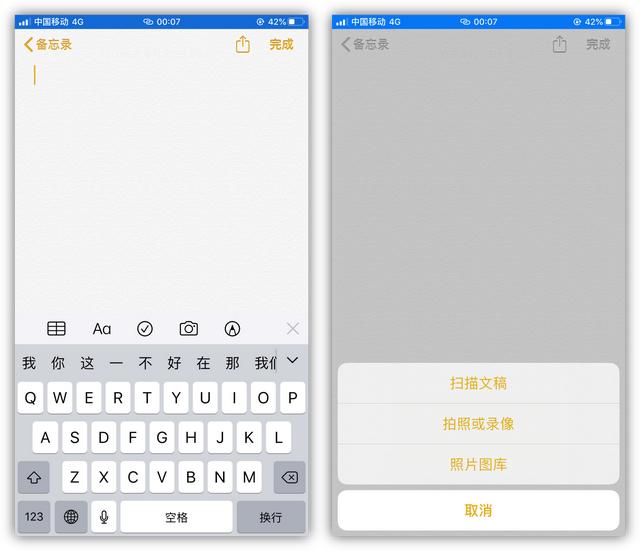
随后将镜头对准身份证正面,点击右上角可以切换自动和手动,屏幕上会出现黄色区域,可以自动识别,拍下后拖动边框调整范围,然后点击【继续扫描】。

拍完正面再拍反面,按照上面的同样的方法,将身份证的正反两面扫描出来,然后点击右下角的【储存】,身份证就保存到备忘录中了,可以看到非常清晰!

上面我是用苹果手机演示的,大家看看自己的手机备忘录,有没有扫描功能,如果没有的话,你平时又经常需要扫描身份证,那么可以用迅捷文字识别工具。
下面我教大家如何使用,先打开这个工具,然后点击底部的照相机按钮,这里有很多种识别功能,向右滑动找到【证件扫描】,然后点击【立即制作】按钮。

接下来会启动相机功能,按照屏幕上的提示,先将身份证头像页放在取景框中,对正后按下快门键;再将身份证国徽页放在取景框中,再次按下快门键。
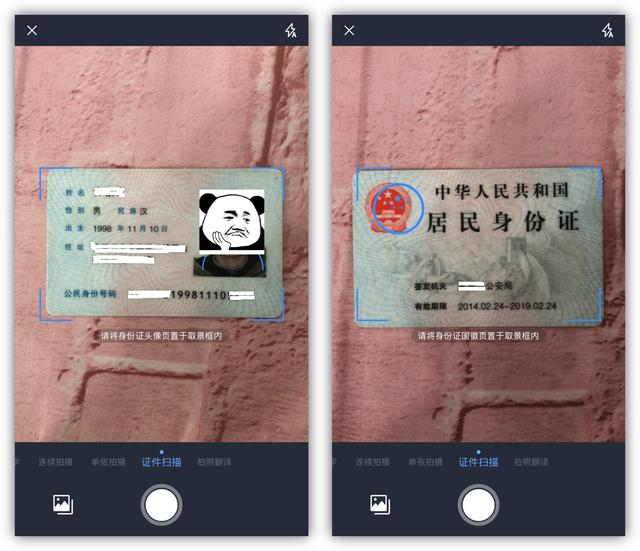
这样身份证就被扫描出来了,你可以点击【编辑】,裁剪身份证区域,而且还能添加专属水印,点击【分享】还能打印身份证,只需要将手机连接打印机即可。
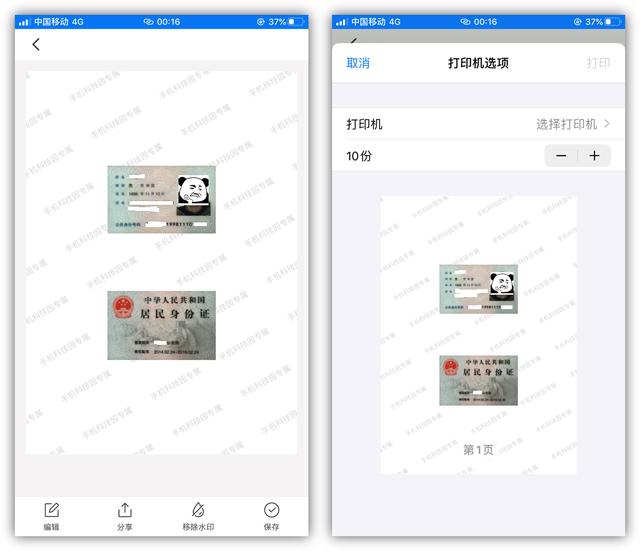
温馨提示:
目前我发现苹果手机和华为手机的备忘录,具有扫描文稿功能,其他手机暂没找到,不过可以用上面提到的那个工具,安卓和iOS通用。
,今天这个身份证扫描到手机上的小妙招,大家都学会了吧,觉得不错的话可以分享出去,这样能够帮助到更多的人。














